* 이 앱의 사용은 페이앱 (https://payapp.kr)에서 제공하는 API을 지원합니다.
** 이 앱은 페이앱 리셀러 활동을 위해서 제작 배포 됩니다.
*** 이 앱에서 페이앱 회원 가입을 하는 경우에만 정산 수수료의 3%(부가세별도)의 지정이 가능 합니다.
앱 사용자 설명서
이 앱에서는 이메일 회원 가입 후 로그인 및 구글 계정, 카카오톡 ID, 네이버 ID을 통한 간편 로그인도 지원됩니다.

** 테스트 계정 안내
이 앱의 테스트 운영을 위해서 테스트 계정을 제공합니다.
- 이메일 로그인 시 help@billcorea.com으로 password 1qazZAQ! 을 이용해 로그인해 볼 수 있습니다.
- kakao 톡이 설치 된 경우는 간편 로그인으로 진행이 가능 하며, 설치 되어 있지 않아도 카카오 계정으로 로그인을 지원 합니다.
- naver 계정으로 로그인 하고자 하는 경우에도 네이버 앱이 설치 되어 있을 때는 간편 로그인이 지원 되며, 그렇지 않은 경우에는 네이버 계정으로 로그인을 지원 합니다.
회원 프로필 관리
프로필관리에서는 간편 로그인의 경우는 해당 사이트에서 등록된 프로필 사진, 별명, 이메일 주소가 자동을 설정됩니다.
이메일 로그인의 경우만 프로필 사진을 임의로 등록할 수 있도록 지원합니다.
** 사진 등록을 위해서는 앱 처음 실행 시에는 카메라 권한 허가를 요청하게 되어 있습니다.
이 화면에서 보이는 아이콘의 기능은 다음과 같습니다.
- 뒤로 가기 : 이전 화면으로 돌아갑니다.
- 저장하기 : payapp 사용자 ID을 저장합니다. 꼭 저장을 해야 합니다. 그렇지 않을 경우 결제 요청등의 기능 사용이 불가능할 수 있습니다.
- 구글 계정, 카카오 계정, 네이버 계정으로 로그인을 한 경우에는 각 계정에 등록된 간편 정보를 이용 하여 프로필 이미지, 별명, 이메일 계정 정보를 바로 확인할 수 있습니다.
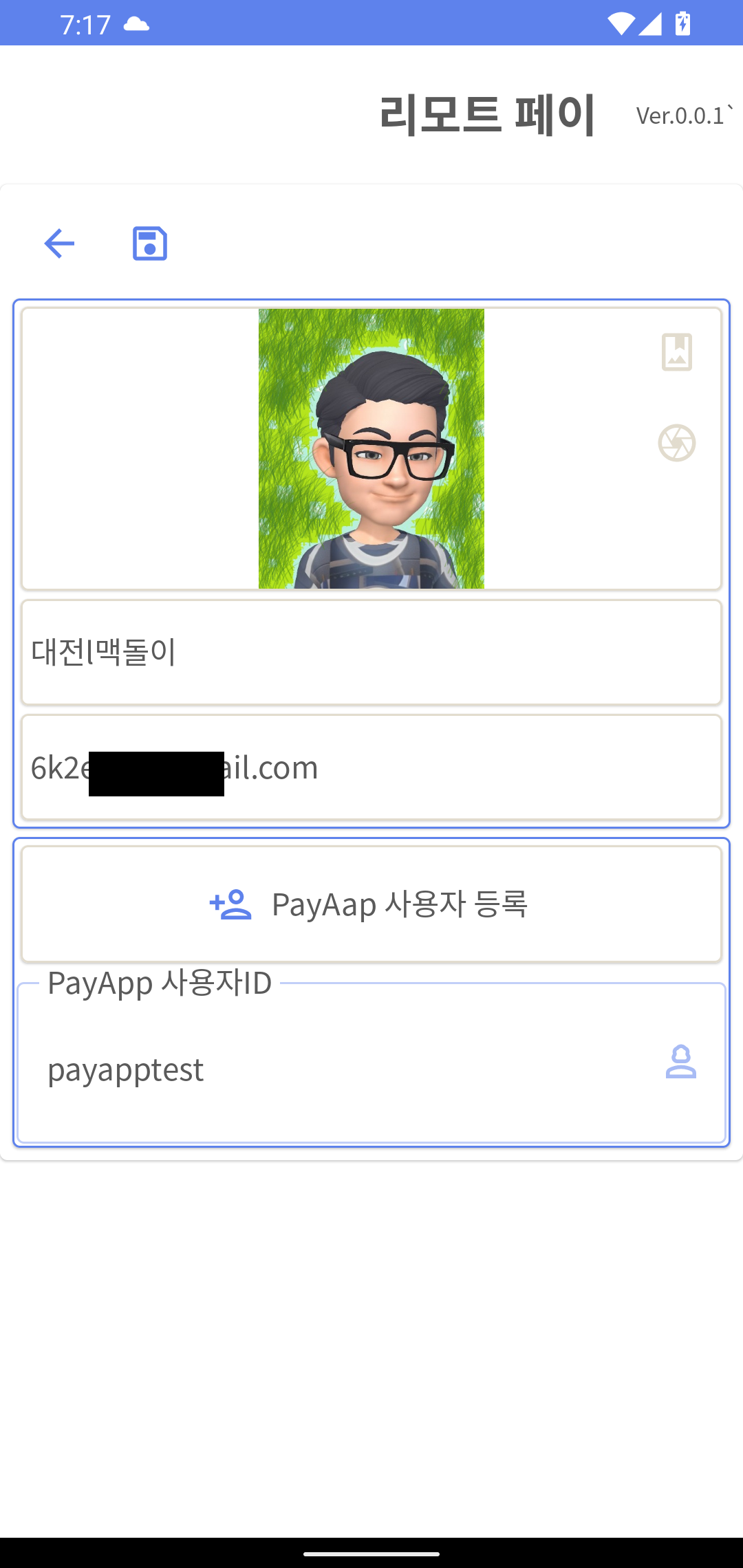
- PayApp 사용자 등록 : payapp.kr에 회원 가입을 진행할 수 있도록 회원 정보 등록을 지원합니다. 회원정보 등록 후 관리자의 승인 후 정산 업무 처리가 가능합니다.
- Payapp 사용자 ID : payapp 회원 등록 시에 사용한 ID을 입력해 줍니다. ID입력 후 체크 아이콘으로 중복 여부를 확인해 볼 수 있습니다.
기본 화면
이 화면에 표시되는 아이콘의 기능은 다음과 같습니다.
- 뒤로 가기 : 앱을 종료합니다.
- 다시 보기 : 화면에 표시된 정보가 없을 경우 다시 읽기를 할 수 있습니다.
- 추가하기 : 결제요청할 정보를 추가하는 화면으로 이동합니다.
- 보고서 만들기 : 엑셀 보고서를 만들어 공유할 수 있습니다.
- 설정하기 : 프로파일 설정 화면으로 이동합니다.
또한 각 목록에 달려 있는 아이콘은 다음과 같습니다.
- 수정하기 : 입력한 정보를 수정하는 화면으로 이동합니다.
- 공유하기 : 해당건을 근거로 해서 결제요청을 공유하는 버튼입니다. 결제가 완료되면 버튼이 나타나지 않습니다.
- 결제취소 : 결제가 완료된 경우에 나타나며 결제 취소를 진행할 수 있습니다.
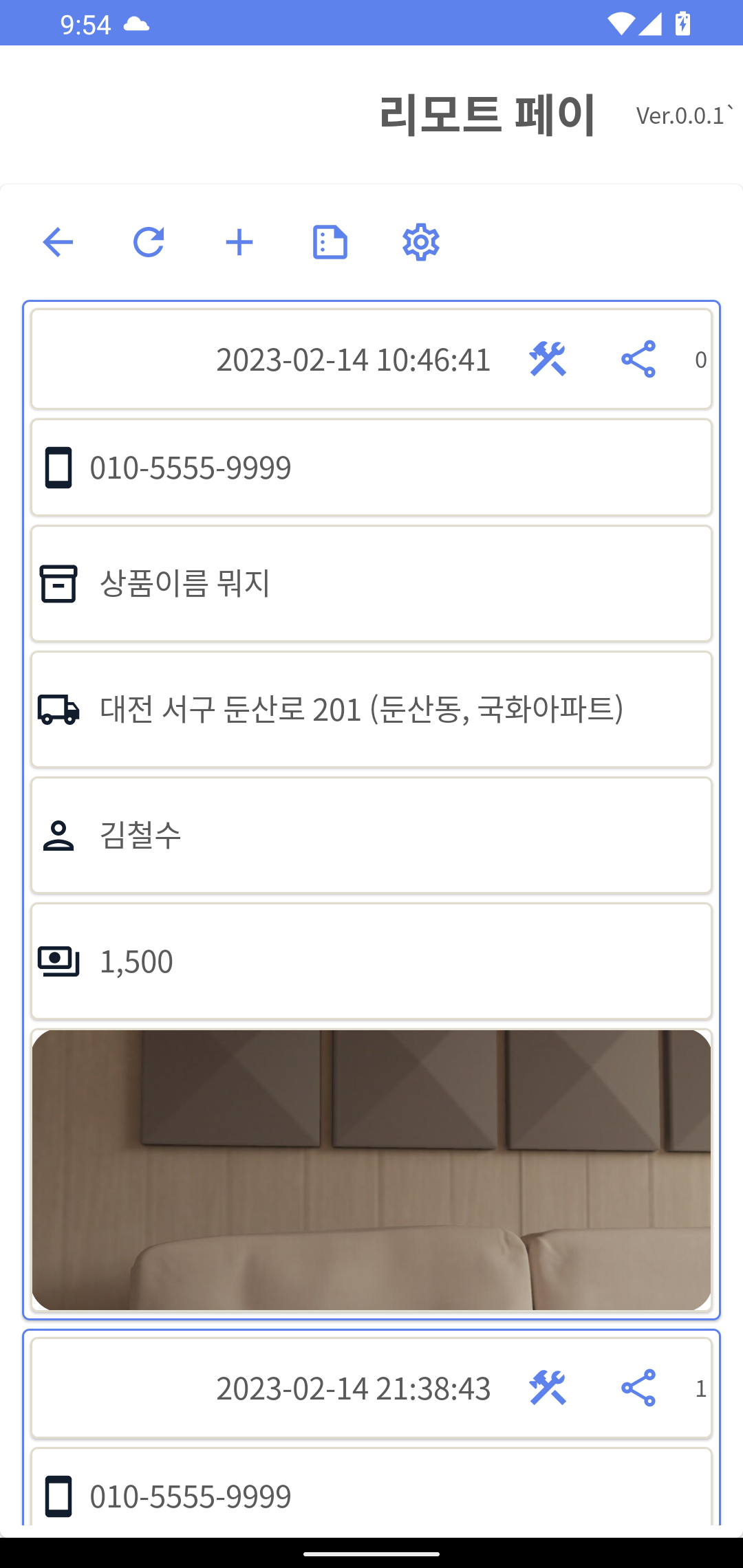
여기까지 표시된 정보를 순서에 따라 이미지를 하나로 모아 보았습니다. 간편 로그인의 경우는 해당 사이트에서 제공하는 동의 화면에서 동의 여부를 선택해 주어야 합니다.
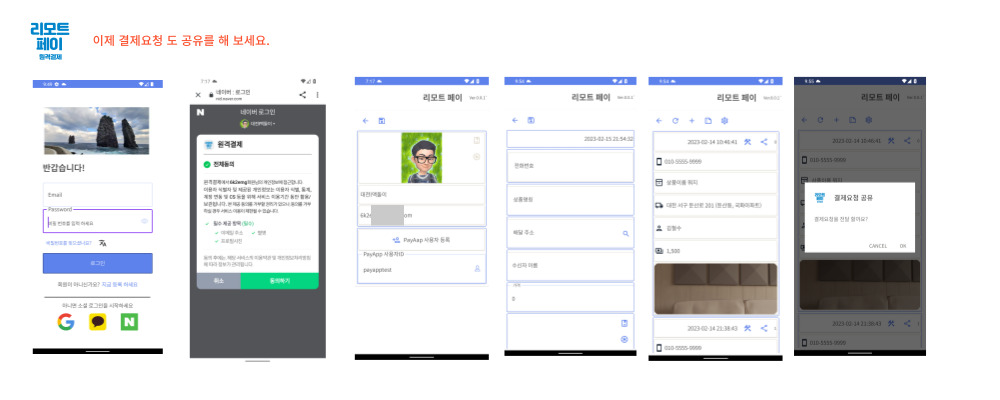
보고서 생성해 보기
입력된 자료를 엑셀로 받아 볼 수 있도록 지원하고 있습니다. 다만, 현재 버전에서는 xls (2007 이전 버전)으로만 지원합니다. 보고서 생성 버튼을 클릭하게 되면 생성된 정보가 파일 공유하는 방식으로 필요한 곳으로 보낼 수 있습니다. 공유 방법은 사용자의 선택에 따라 달라집니다.
이메일로 보내기, 카톡으로 보내기, 문자로 보내기 등등

결제 공유시 사용자의 처리 방법 안내
아래 링크의 동영상 정보를 참고해 보시면 됩니다. 예제 영상은 QR코드를 인식한 이후 결제를 진행하는 영상이나,
이 앱에서는 결제 요청을 진행하는 부분부터 시작됩니다.
https://www.instagram.com/reel/Cm_OTWTjbW_/?utm_source=ig_web_copy_link
Instagram의 BillcoreaTech님 : "#우연히사장 #간편결제 #페이앱 #payapp #billcorea #주문이요 😍 간편결제
1 Likes, 0 Comments - BillcoreaTech (@billcoreatech) on Instagram: "#우연히사장 #간편결제 #페이앱 #payapp #billcorea #주문이요 😍 간편결제는 어떻게 처리 되나요?"
www.instagram.com
help@billcorea.com으로 메일을 주시면 필요한 업무에 대한 지원 해 드립니다.
https://play.google.com/store/apps/details?id=com.billcoreatech.remotepayment0119
리모트 페이 (결제도 공유가 되나요, 원격 결제) - Google Play 앱
매장에 오시지 않는 고객, 결제를 공유해 보세요.
play.google.com
한번 사용해 보시고 다양한 의견 주시면 감사 하겠습니다.
'자작앱 설명서' 카테고리의 다른 글
| 바코드 할인쿠폰 앱 사용자 설명서 (고객용) 가이드 (Ver 0.5.0 ~) (10) | 2023.03.01 |
|---|---|
| 수다떨기 ... 챗봇과 함께 ( Google GEMINI API활용해 보기) (17) | 2023.02.22 |
| 우연히 사장 앱 사용자 설명서 (0) | 2023.01.10 |
| 주문이요 앱 사용자를 위한 설명서 (0) | 2022.12.14 |
| 가는 길에 메모 앱 사용자를 위한 설명서 (On The Way) (0) | 2022.10.02 |